Table of Contents
Как на Самсунге сохранять на карту памяти любые файлы или фотографии, программы или контакты? Мы подготовили подробные инструкции, которые помогут разобраться в этом вопросе – читайте, запоминайте и используйте на практике!
Файлы из интернета
Вы можете без проблем сохранять данные на карту памяти Samsung – все, что вы скачиваете из сети! Это документы, картинки или видео, музыка и скриншоты. Обратите внимание, инструкция приведена для стандартного браузера «Интернет», предустановленного на устройстве.
- Разблокируйте смартфон Самсунг J3 или A5, и откройте браузер;
- Кликните по кнопке в виде трех полос в нижнем правом углу экрана;
- Выберите раздел «Настройки»;
- Найдите строку «Веб-сайты и загрузки»;
- В блоке «Место сохранения файлов» поставьте нужное значение;
- Готово – внесенные изменения сохранятся автоматически.
Освобождайте внутреннее пространство телефона Самсунг – временные файлы можно и нужно хранить отдельно!
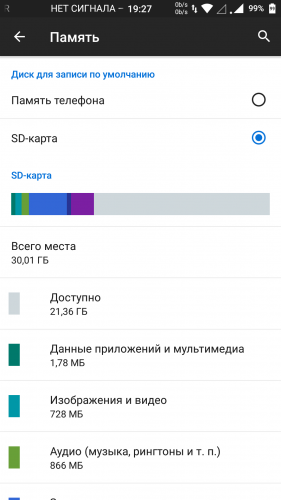
Фотографии и видео
По умолчанию сделанные снимки переносятся в основное хранилище – но этого можно избежать! Мы научим вас, как сохранять на карту памяти на Андроиде сделанные на смартфон фотографии и видео:
- Откройте встроенное ПО «Камера»;
- Кликайте на значок шестеренки в верхнем правом углу;
- Загрузятся настройки камеры;
- Найдите кнопку «Место хранения»;
- Выберите значение «СД-карта».
Инструкция приведена для стандартного ПО Самсунг – если вы устанавливали другие приложения для съемки, алгоритм действий меняется. Согласитесь, нет ничего сложного в том, чтобы сохранять фото на карту памяти Самсунг! Переходим к программам?

Приложения
Пора разузнать, как сохранять приложения на карту памяти Андроид – зачем загромождать ресурсы смартфона? Но прежде стоит отметить, что большинство программ автоматически устанавливаются на телефон Самсунг – это специфика операционной системы.
Системное ПО перенести не получится – остается смириться. Но некоторые программы, загруженные из Плэй Маркета, перетащить все-таки можно! Обсудим, как перенести и сохранять приложения на карту памяти Samsung?
- Войдите в меню устройства J1 или J7 (или другой модели);
- Выберите раздел «Настройки»;
- Отыщите строку «Диспетчер приложений»;
- Найдите программу, которую хотите перетащить – мессенджер или игру;
- Кликните по кнопке «Память» и выберите действие «Изменить»;
- Откроется окно «Изменение места хранения»;
- Поставьте галочку напротив нужного значения и кликайте «Переместить»;
- Откроется мастер экспорта – вам нужно просто следовать подсказкам на экране. Готово!
Если вы интересуетесь перемещением программ, советуем прочитать, как осуществляется перенос WhatsApp с iPhone на Android. А пока перейдем к следующей части нашего обзора – научимся сохранять телефонную книгу на Самсунге.
Контакты
К слову о контактах – почитайте, как в Ватсапе восстановить переписку и не потерять важные данные! А пока попробуем перенести существующие номера телефонов на карточку самостоятельно:
- Войдите в приложение «Контакты»;
- Найдите иконку с тремя точками в верхнем правом углу и откройте настройки;
- Перейдите к блоку «Управление контактами»;
- Открывайте раздел «Импорт/Экспорт»;
- Вам нужен пункт «Экспорт»;
- Выберите значение «»Экспортировать на карту памяти».
Теперь вы знаете, как выставить соответствующие настройки и сохранять все на карту памяти Android! Наши инструкции просты и понятны каждому новичку – оставляйте больше свободного пространства для важных данных на телефоне Самсунг!
Отдельное спасибо сайту w-hatsapp.ru за предоставленную полезную и интересную информацию – вы найдете целую подборку советов, алгоритмов и хитростей для всех пользователей смартфонов!